自己怎么用本地模式重装win10系统?相信重装系统对于一些不懂得使用电脑的小伙伴来讲比较有难度,其实只要你选好了重装方式,重装系统根本就不是个问题。现在我们可以跟着教程一起学习本地模式重装win10系统的详细步骤吧。
第一步:点击下载韩博士装机大师软件,打开之前记得关闭所有的杀毒软件,随后选择 “U盘启动”模式进入。
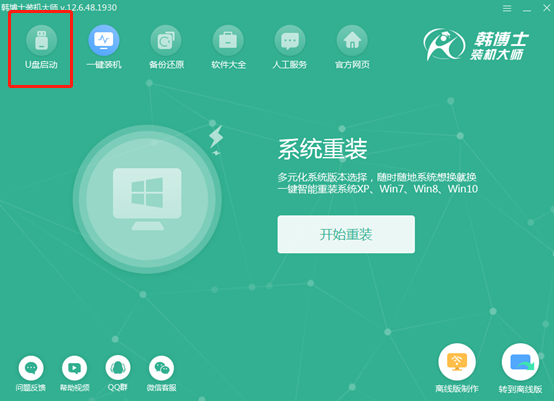
在以下界面中点击“本地模式”进入,根据需要选择“安装路径”后点击“安装到E盘”。

第二步:韩博士进入下载PE镜像文件的状态,文件下载完成后直接点击“确定”关闭窗口即可。
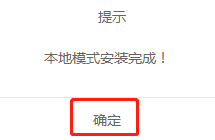
此时开始重启电脑,在启动管理器界面中选择“HanBoShi-WinPE”选项回车进入。
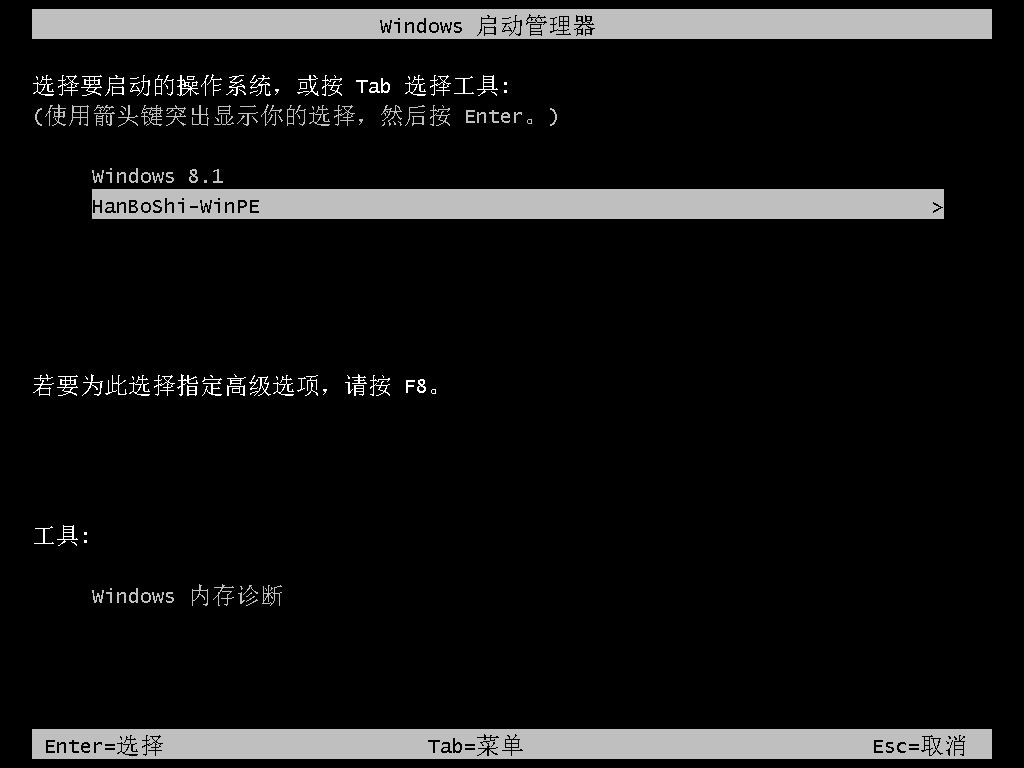
第三步:进入PE后部署过后自动安装(跳过教程第三、四步),点击第五步重启安装完成即可,提示没有找到可以的安装镜像的环境下,参考着教程安装接着安装。
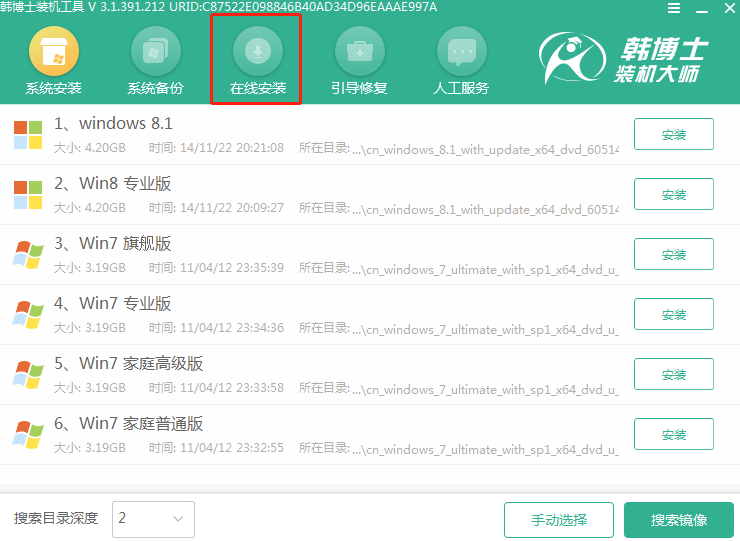
第四步:确认文件的安装位置后,选择需要安装的系统文件进行下载,最后点击“下载该系统”。
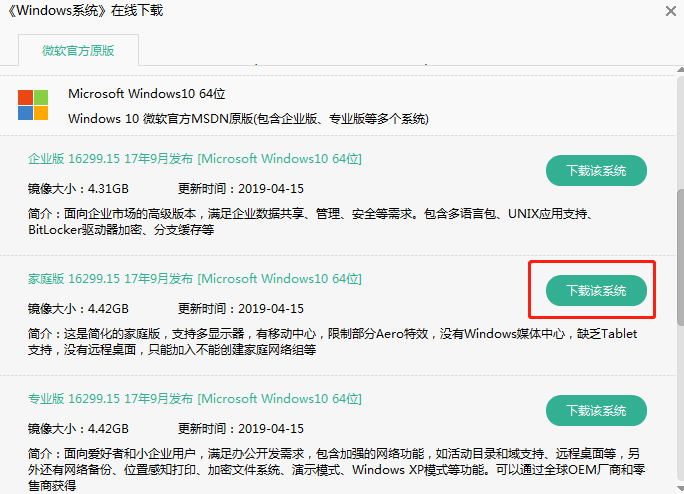
第五步:根据提示消息一直操作,等电脑成功安装win10系统后 “立即重启”电脑。
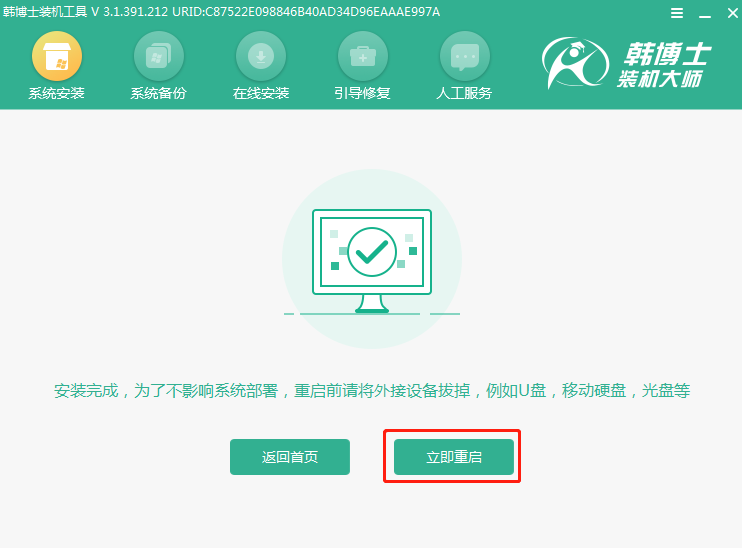
经过多次的重启部署安装系统,最后电脑会进入win10桌面。此时本地模式成功安装电脑win10系统。
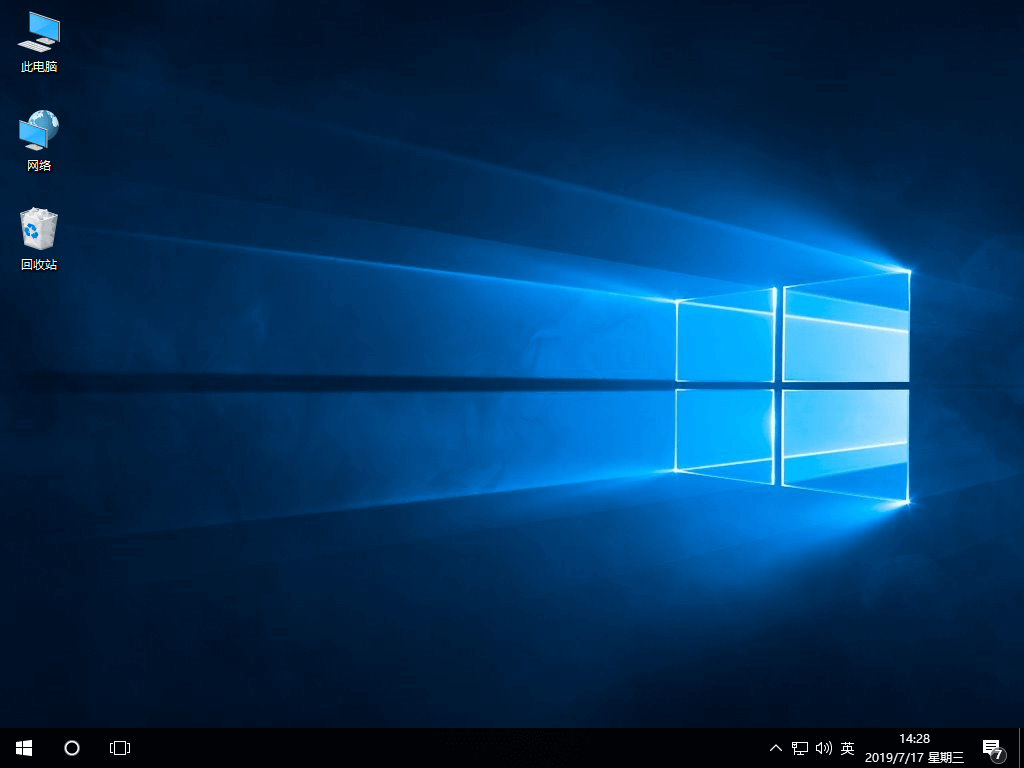
以上就是本次小编为大家带来的自己怎么用本地模式重装win10系统的详细教程,如果大家觉得有用的话可以将此篇教程分享给更多需要的小伙伴。

